YouTube Studio: qué es, cómo funciona, descargar app...
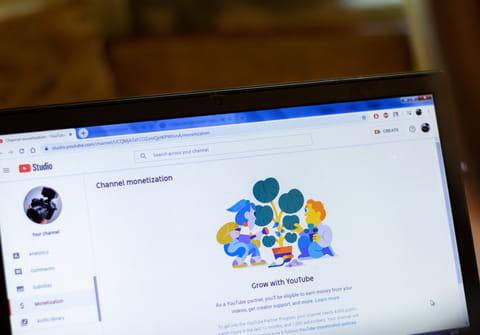
Si ya eres 'youtuber', seguramente has usado YouTube Studio —la nueva versión de Creator Studio—, que te permite personalizar y gestionar fácilmente tu canal. ¿Pero conoces todas las herramientas que te ofrece para hacer crecer tu canal? Sigue leyendo porque aquí te explicamos todo lo que necesitas saber acerca de YouTube Studio.
Si buscas llevar un seguimiento de tu presencia en YouTube, conocer el alcance de tus videos y acceder a sus métricas para saber cómo responde tu audiencia al contenido que publicas, esta herramienta será tu mejor aliada. Sigue leyendo porque aquí te explicamos cómo funciona YouTube Studio.
¿Para qué sirve YouTube Studio?
YouTube Studio es una herramienta sencilla e intuitiva que te ofrece la plataforma al crear un canal. Desde el mismo lugar puedes gestionar todos tus videos (conocer sus visitas, estadísticas y agregarles subtítulos), personalizar tu marca, acceder a tus comentarios e interactuar con el público, ver tus suscriptores recientes e incluso aprender nuevas funciones para hacer crecer tu canal. De esta forma, podrás saber qué contenido funciona mejor y planear estratégicamente tus próximos videos.
¿Cómo entrar a YouTube Studio?
Desde el navegador web
Existen dos formas de entrar a YouTube Studio en tu PC:
- Ingresa directamente a YouTube Studio desde el navegador. Enseguida, inicia sesión con el correo electrónico asociado a tu canal y aparecerá el Panel del canal con tu página de resumen.
- Si estás en YouTube y ya iniciaste sesión, sólo haz clic en tu imagen de perfil, ubicada en la esquina superior derecha, y luego selecciona YouTube Studio en el menú.
En la app móvil
Para no perderte detalles de lo que sucede en tu canal (o canales), también es posible monitorearlo, moderar comentarios, estar al día con tus notificaciones, editar las miniaturas de tus videos y más desde tu celular o tablet. Para ello, puedes descargar las aplicaciones oficiales de Youtube Studio:
Descargar YouTube Studio para Android
Descargar YouTube Studio para iOS
¿Cómo se usa YouTube Studio?
En cuanto abras YouTube Studio, aparecerá el campo de búsqueda de tu canal para ir rápidamente a alguno de tus videos. Para subir un video en YouTube Studio o transmitir en vivo, encuentras los dos botones correspondientes en la parte derecha como se muestra en la siguiente imagen (estas dos últimas opciones también se despliegan pulsando el botón Crear).
Gestionar tu canal
En el menú izquierdo puedes acceder a las herramientas para administrar tu canal:
- Panel del canal. Te muestra un resumen de la actividad reciente de tu canal, como el rendimiento de tus últimos videos y publicaciones, las estadísticas generales de tu canal, los últimos suscriptores, una sección de noticias, novedades y actualizaciones de Studio e ideas para hacer rentable tu canal.
- Contenido. Esta pestaña te muestra una lista de todos los videos y transmisiones en vivo, en la cual puedes modificar su visibilidad (público, privado o no listado), visualizar su estado de monetización, número de vistas, comentarios y “me gusta”. Al ubicar el ratón sobre algún vídeo verás cuatro iconos diferentes que te permiten editar los detalles del video, acceder a las estadísticas, ver los comentarios o abrir el video en YouTube. Asimismo, cuentas con un menú rápido para obtener el enlace para compartirlo, promocionarlo, cambiar el título o descripción, descargar o borrar el video. En el siguiente apartado te explicamos con más detalle cómo gestionar tus videos.
- Listas de reproducción. Las playlists que crees aparecerán en esta pestaña. Si no quieres que todos puedan verlas en tu canal, puedes cambiar su visibilidad de Pública a Privada o No listada (que permite su acceso externo a través de un enlace).
- Analytics. Esta pestaña te ofrece los datos que te interesan para hacer crecer tu canal. Encontrarás las estadísticas del canal, como las vistas, tus videos más populares y métricas importantes en la sección Alcance. Estos datos te permiten definir puntos de mejora para tus títulos o las imágenes de tus miniaturas.
- Impresiones: se refiere a la cantidad de veces que las miniaturas de tus videos se mostraron a otros usuarios en YouTube.
- Tasa de clics de las impresiones: es el porcentaje de impresiones que se convirtieron en visitas del video.
- Vistas y usuarios únicos: te indica el número total de vistas de tus videos y la cantidad de visitantes únicos de tu canal respectivamente. Además, esta sección contiene detalles como las fuentes del tráfico de tu canal, que pueden ser otros canales, sugerencias en YouTube, Facebook, Instagram, enlaces compartidos en WhatsApp, etc. Las pestañas Participación, Público e Ingresos te muestran estadísticas del tiempo de reproducción, datos demográficos del público, los horarios en que ingresan a YouTube y los ingresos de tus videos monetizados, entre otros.
- Comentarios. Studio reúne en el mismo lugar los últimos comentarios de todos tus videos.
- Subtítulos. ¿Subiste algún video en otro idioma? Aunque sea un video antiguo, puedes agregar subtítulos en el idioma que elijas, ya sea mediante una transcripción automática o editando tu propia versión. Solo haz clic en la flecha de la columna Idiomas, selecciona el idioma en el menú desplegable y pulsa en Confirmar.
- Derechos de autor. Aquí encuentras las solicitudes de eliminación por incumplimiento de los derechos de autor enviadas a YouTube.
- Monetización. Si formas parte del Programa de Socios de YouTube, puedes configurar membresías y artículos promocionales. Para monetizar tus videos necesitas 4.000 horas de reproducción públicas en el último año y un mínimo de 1.000 suscriptores. En caso de que aún no cumplas con los requisitos, esta sección te indicará tu progreso para llegar a esa meta. ¿Quieres saber más sobre el tema? Preparamos un artículo en el cual te explicamos cómo ganar dinero subiendo videos a YouTube.
- Personalización. Edita las secciones destacadas de tu canal y elige tu video de bienvenida para suscriptores y no suscriptores en la pestaña Diseño. Selecciona tu foto de perfil, el banner y la marca de agua de tus videos en Desarrollo de marca y completa la descripción de tu canal y vínculos con redes sociales en Información básica.
- Biblioteca de audio. ¿Necesitas agregar música a tus videos? YouTube Studio cuenta con un catálogo de canciones y efectos de sonido gratuitos que se actualiza constantemente. Puedes buscar por palabra clave, nombre del artista o canción.
Gestionar los videos
Cuando haces clic en la miniatura de un video desde la pestaña Contenido, puedes aprovechar varias opciones que aparecen en el panel izquierdo para obtener información, estadísticas y métricas que te permitirán conocer el impacto de cada video en la audiencia.
- Detalles: edita el título, la descripción y miniatura del video. Agrégalo a una lista de reproducción si lo deseas, añade etiquetas para facilitar su búsqueda y configura los ajustes de los comentarios.
- Analytics: encuentra métricas específicas del video, como el tiempo total de reproducción, los momentos clave de retención del público o su disminución repentina y tus ingresos estimados (si está monetizado).
- Editor: aquí puedes editar el video, desenfocar algunas partes, añadir pantallas finales y audio.
- Comentarios y subtítulos: responde a los comentarios de tu video y agrega subtítulos traducidos.
¡Listo! Ahora que sabes cómo funciona YouTube Studio, aprovecha al máximo la plataforma para conocer lo que más le gusta a tu audiencia y hacer crecer tu comunidad de suscriptores. Foto: © Unsplash.com









